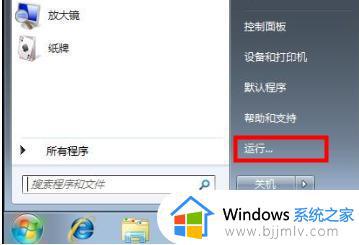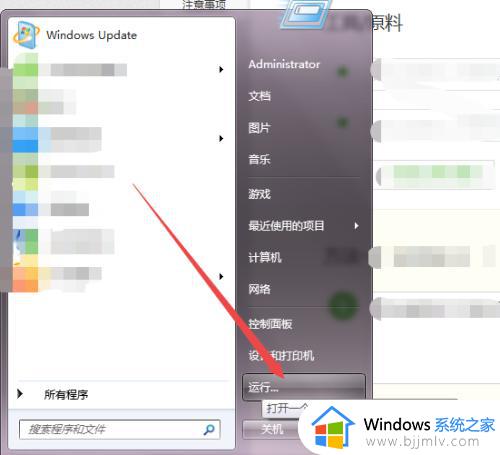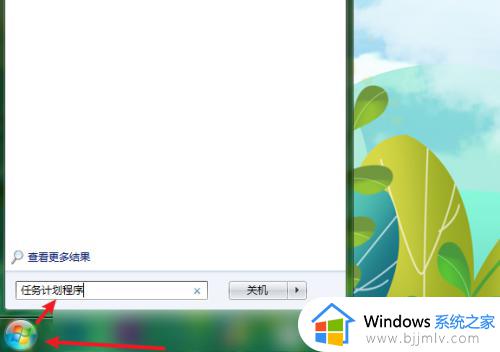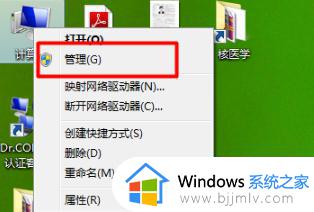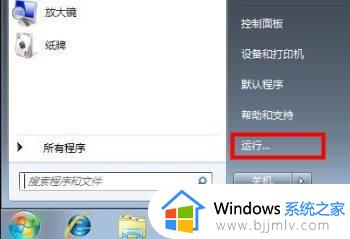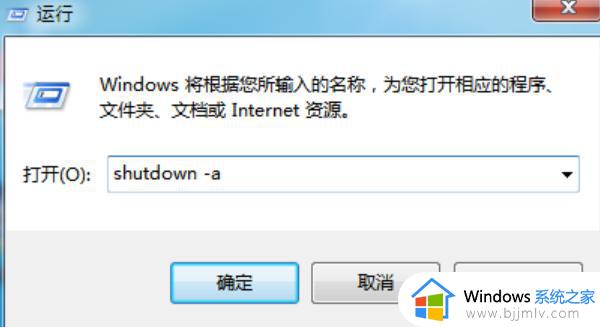win7怎么设置电脑自动关机 win7电脑自动关机如何设置
在我们日常使用win7电脑的时候,我们难免都会有不熟悉的操作,就比如最近有小伙伴反馈说想要知道一些win7电脑的自动关机怎么设置,对此我们很多小伙伴都不知道怎么操作,那么接下来小编就带着大家一起来看看win7电脑自动关机如何设置,快来一起看看吧,希望对你有帮助。
设置教程
1、点击桌面上的小智护眼宝图标,没有安装的可以点击安装:>>>点击安装<<<
2、进入小智护眼宝的主界面,选择定时任务
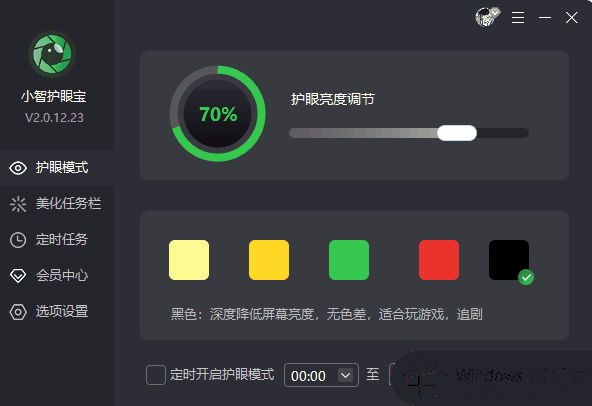
定时关机软件免费下载地址:http://www.nndssk.com/download/xzhuyanbao.html
3、选择动作里,选择关机,还有重启、睡眠、锁定等一系列选项可以设置,用户们可以按需选择。
4、设置好各种选项后,选择添加并启用,便可以生效。
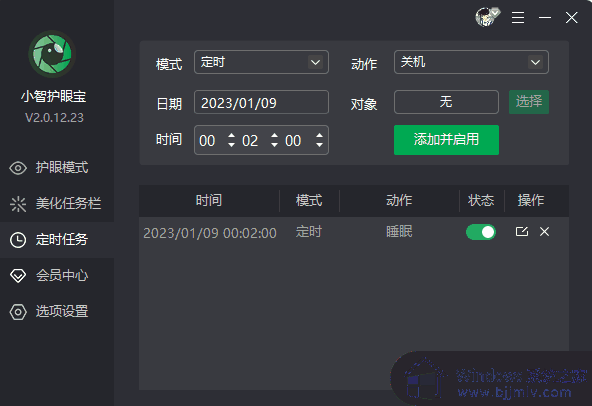
定时关机软件免费下载地址:http://www.nndssk.com/download/xzhuyanbao.html
5、想要取消的时候就把这个状态关闭即可,非常的方便。
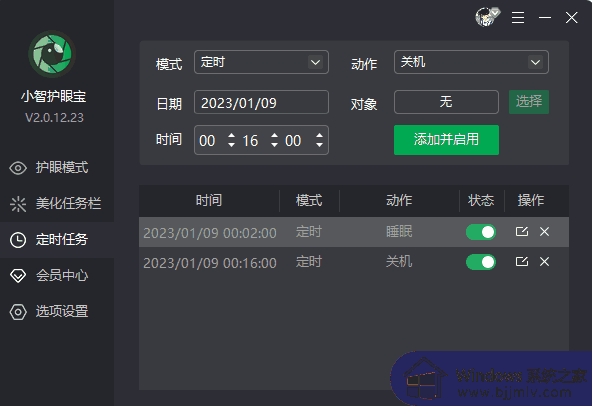
定时关机软件免费下载地址:http://www.nndssk.com/download/xzhuyanbao.html
其他方法
在运行窗口设置:
1、点击win7“开始”按钮,弹出列表点击“运行”打开。
2、在运行窗口中,输入“shutdown -s -t 1800”命令,然后点击“确定”。可以根据自己需求设置时长。
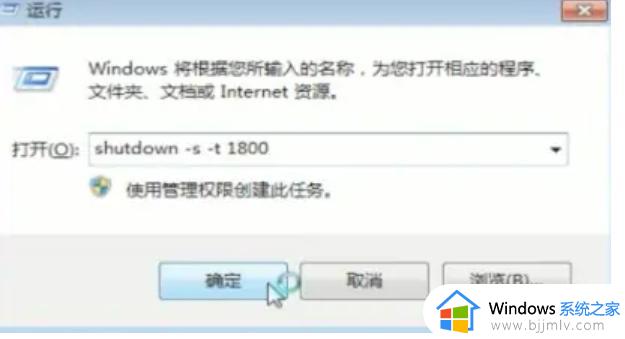
定时关机软件免费下载地址:http://www.nndssk.com/download/xzhuyanbao.html
3、执行了以上命令后,桌面右下角会出现“windows将自动关机”的提示。
以上全部内容就是小编带给大家的win7电脑自动关机设置方法详细内容分享啦,还不清楚怎么设置自动关机的小伙伴就快点跟着小编一起进行操作。